手机图片临时上传到电脑的简便方法
来源:高中英语教学交流网
发布时间:2018-09-13 21:54:00
查看次数:
记得之前也写过一篇手机的内容如何传到电脑的文章,介绍了使用微信电脑版或网页版的方法,最近因为要传一些东西到电脑,但又不想扫描登录再进行转存的操作,于是结合之前做过的一个上传图片的程序,简单弄了一个出来。
使用起来非常的方便,尤其适用于上传几张图片的情况下。原本是自用的,同事知道有这么一种方法后也想用。考虑到让更多的人简单操作使用,今天特意对程序进行一些完善:使用上基本就是点击一个程序,然后手机扫描二维码就可以上传了。
使用方法:
1、要求手机和电脑是在同一个路由器网络下,且需要在联网的状态下使用。
2、本程序使用到AWS V3.2 软件,该软件可能会被杀毒软件误报木马。软件本身是没有木马,可以放心使用。使用时需要关闭杀毒软件或者是设置为白名单。
3、程序代码修改自无惧上传类 Version V1.2
4、下载软件包解压到任意的盘,如D盘。下载方式见文末。
5、点击“先运行我.exe ”后会自动打开浏览器网页。该页面就是上传页面,页面中有一个二维码,手机扫描二维码进入页面就可以直接上传了。
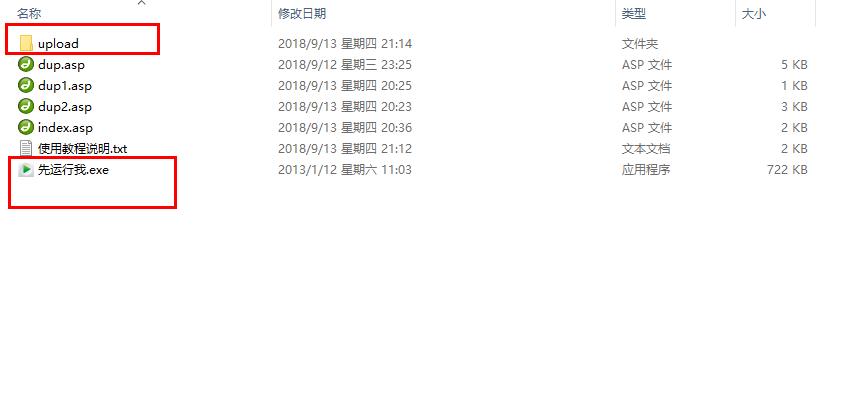
如果没有连接网络,二维码就显示不出来,此时也可以在手机输入浏览器的网址。
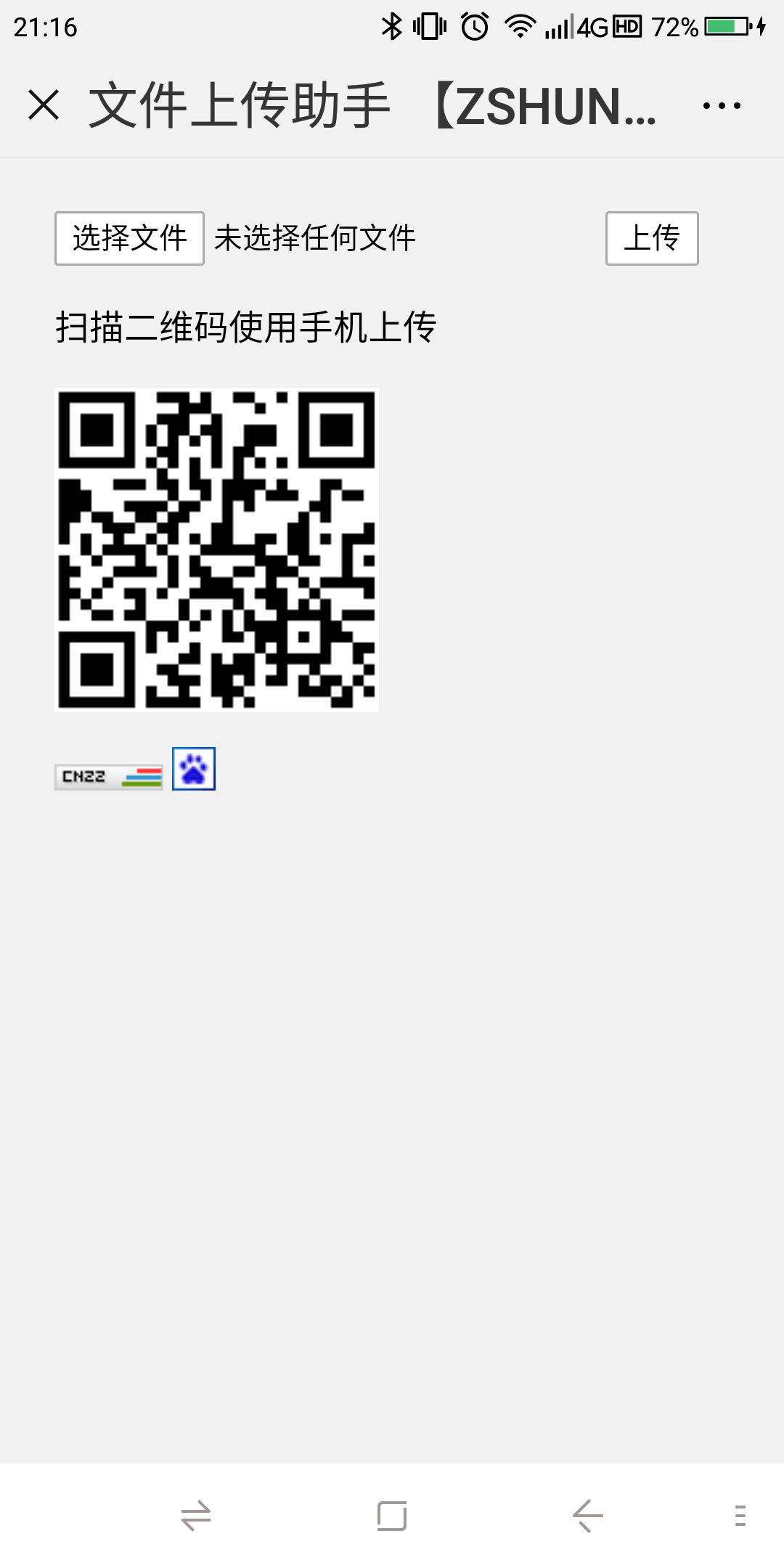
6、文件名还是使用原文件名,上传的文件放在upload文件夹中。
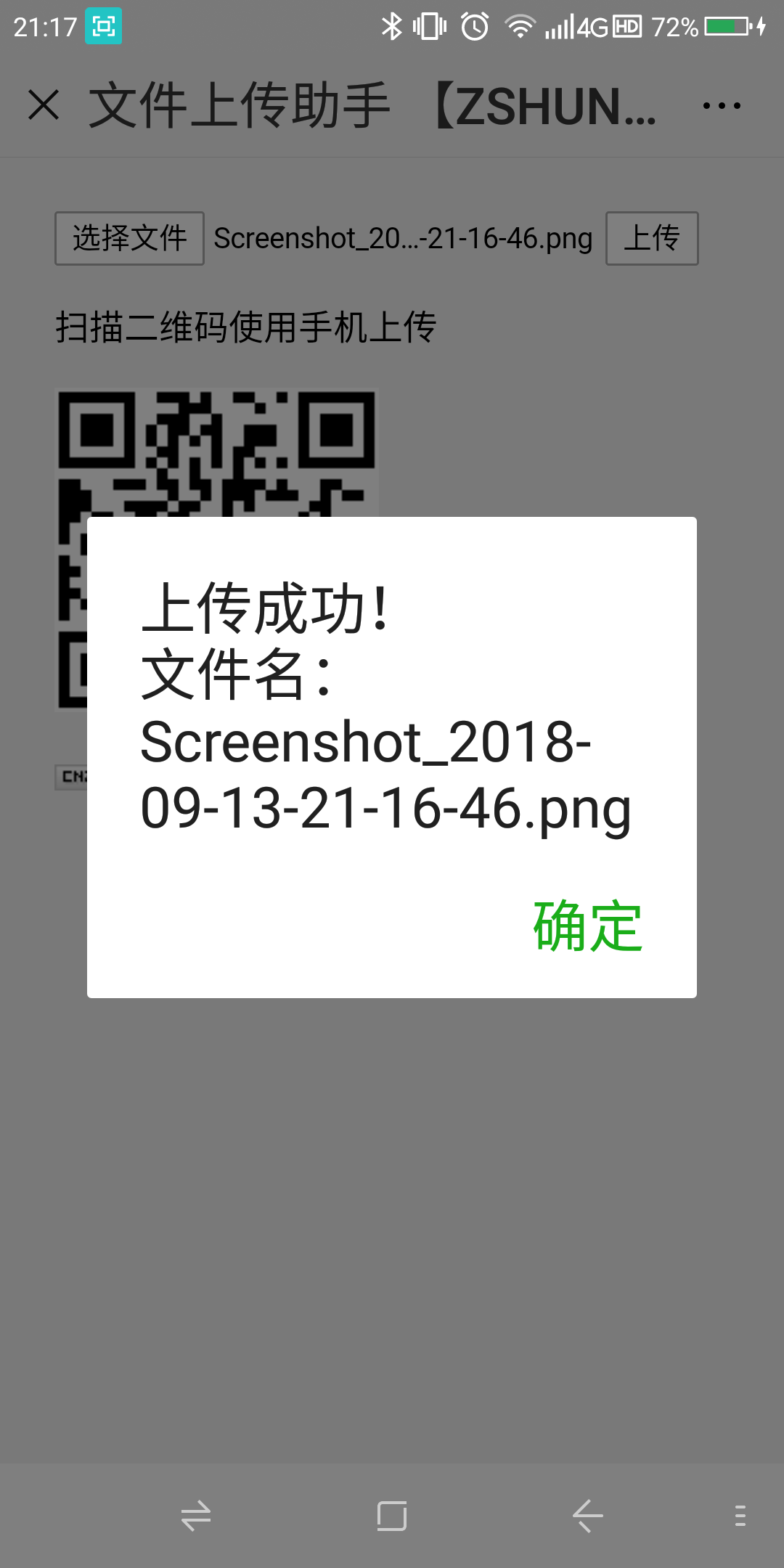
7、可以上传图片、视频或文件,图片大小不限。
8、推荐临时使用(如办公室临时传文件打印,临时提取手机的相片)。
如果批量上传,就不建议使用。
批量上传,最好还是使用数据线连接电脑的形式。比如我一般是使用360手机助手。
9、下载方式,关注微信公众号,发送内容“ 文件上传 “ 会自动回复下载地址。
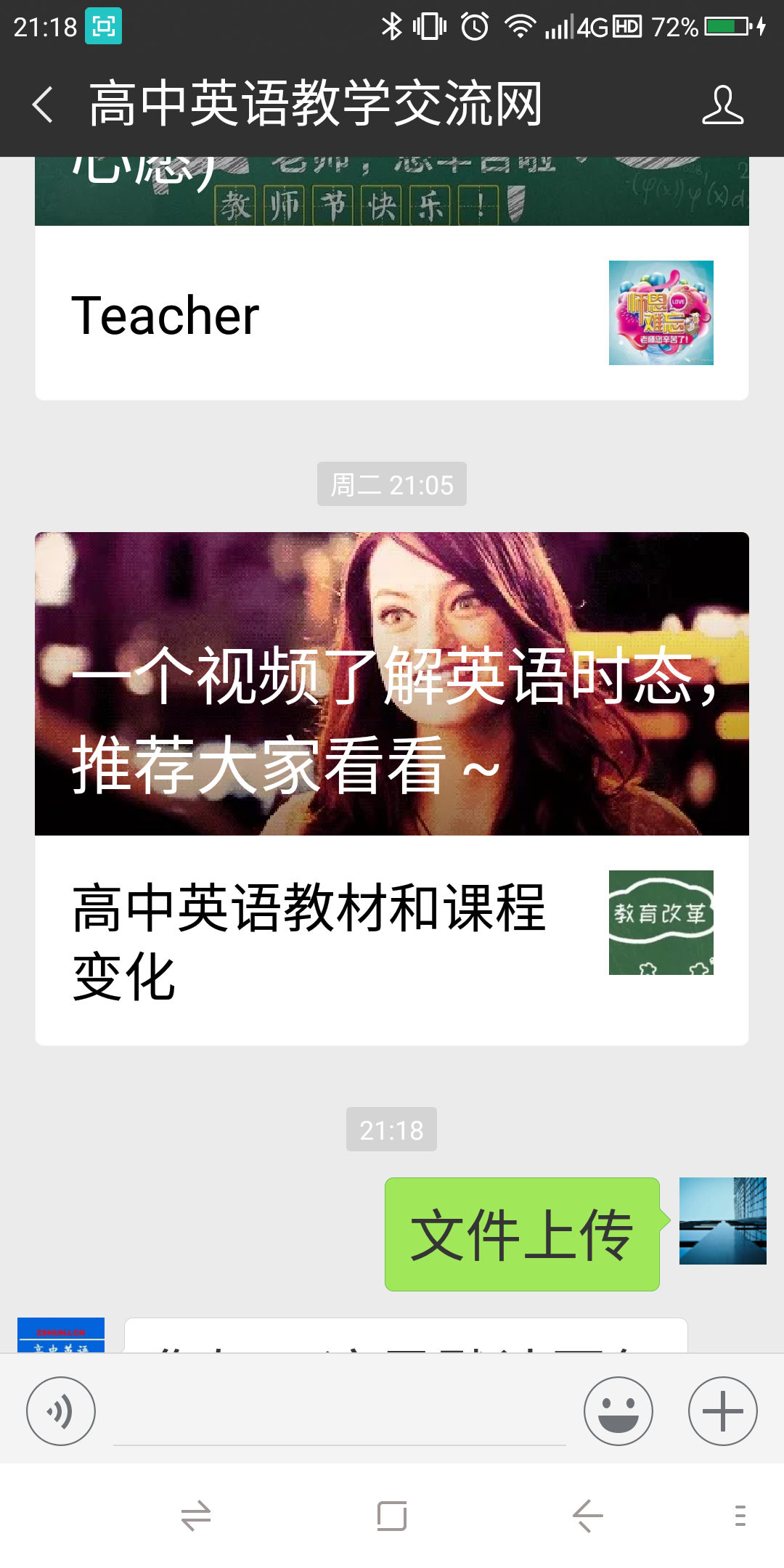
密码:dgz7
- 相关文章
-
·点对点解高考英语阅读理解题04-20·跟岗学习第三天日志11-26·[班主任管理] 定时,再也不用担心忘记关平台了09-18·我的视频英文字幕制作过程12-11·未来可期——分班之际写给我的新老学生们04-16·[词汇注释] 2022年全国新高考I卷 英语06-17·2011年广东高考英语科答题卡模板03-29·怎么说都是有道理的07-03
- 最新文章
- ·2024年4月26日试卷讲评 04-26·词汇注释 | 2024年广州二模英语试卷04-25·20240423 我的英语课堂记录04-23·20240422 我的英语课堂记录04-22·20240419 我的英语课堂记录04-19·20240418 我的英语课堂记录04-18·2024年4月17日读后续写04-17·20240416 我的英语课堂记录04-16·20240415 我的英语课堂记录04-15
- 阅读排行
- ·免费申请一级域名02-12·What的用法总结11-28·内外网下不同IP网段共享打印机03-22·各次考试成绩汇总模板10-12·英语教学资源网站汇总(建议收藏)08-02·成功安装ies4linux,可以使用IE6了06-04·ABCD选项对齐神器V3.0发布08-30·妈妈,我爱你05-08·形容词、副词讲义要点07-24·也用“3Q”造句11-10
点击这里识别二维码关注公众号